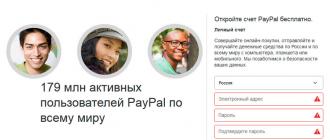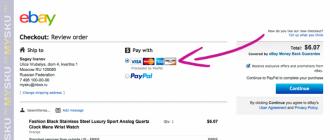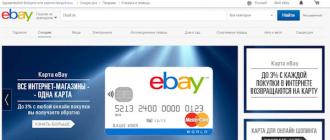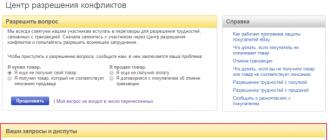Здравствуйте, уважаемые друзья. Сегодня я расскажу, как пользоваться платёжной системой PayPal, как зарегистрироваться, как заполнить и настроить профиль, как добавить банковскую карту, счёт, как создать персональную страницу для получения платежей со всего мира и как выводить деньги со счёта PayPal на банковский счёт.
PayPal – это международная платёжная система доступная более чем в 200 странах, с помощью этой системы можно оплачивать покупки в интернете, совершать различные платежи и переводить деньги по всему миру. Система обеспечивает безопасность оплаты и берёт на себя гарантию возврата в случае неудачной сделки между покупателем и продавцом.
А используя удобное мобильное приложение, все денежные операции можно выполнять прямо со своего смартфона или планшета.
Регистрация
Для регистрации в системе необходимо пройти на официальный сайт https://www.paypal.com и нажать на кнопку «Зарегистрироваться» .

Для регистрации необходимо ввести действующий адрес электронной почты, придумать пароль и подтвердить его. После чего нажать кнопку «Продолжить» .

На указанный почтовый ящик придёт письмо с подтверждением. Для завершения регистрации пройдите по ссылке, указанной в письме.
На этом процедура регистрации окончена.
Для входа в личный кабинет на главной странице системы, нажмите на кнопку «Войти» . Введите логин (адрес почтового ящика) и пароль и вы в личном кабинете.
Настройка профиля
Главная страница личного кабинета представлена общей информацией, где можно сразу увидеть недавние операции, баланс счёта, привязанные банковские карты, счета и ссылку на вывод денег со счёта.

Также здесь представлены разделы, в виде пунктов меню, в которых находятся все необходимые функции для добавления банковских карт и счетов, выписки счетов, создания персональной страницы и так далее.
А для настройки профиля вам необходимо нажать на изображение шестерёнки в правом верхнем углу кабинета.

Пройдя к настройкам, заполните данные профиля максимально подробно. Это облегчит в дальнейшем многие процедуры с идентификацией и прочими мерами безопасности.
Настройки представлены четырьмя разделами. Не пропускайте ни одного.

Разбирать подробно каждый пункт нет смысла, так как все они предельно понятны. В видеоуроке остановлюсь на этом и покажу что к чему.
Добавление, редактирование и удаление банковской карты
Для оплаты товаров и услуг по всему миру с использованием системы PayPal вам необязательно имеет денежные средства на счёте системы. Достаточно привязать банковскую карту, и вы сможете оплачивать средствами с карты. Это как в , только масштабнее. При этом дополнительные комиссии система не взимает.
Для добавления банковской карты необходимо перейти в раздел «Счёт» .
В этом разделе представлен баланс, прикреплённые банковские счета и банковские карты.
Нажмите на иконку «Добавить карту» .


После чего вводите код подтверждения из SMS и подтверждаете привязку карты.
Теперь при оплате у вас на выбор будет доступна ваша карта.
Также нажав на иконку прикреплённой кары, можно редактировать её данные и сделать подтверждение, если ранее вы этого не сделали.

Для удаления карты нужно нажать на иконку карты, затем на ссылку «Подтвердите банковскую карту» и далее по ссылке «Удалить» .

Добавление, подтверждение и удаление банковского счёта
Так, если банковские карты вы добавляете для использования их при оплате, то банковский счёт нужно добавить для дальнейшего вывода денег со счёта PayPal.
Сделать это можно всё в том же разделе «Счёт» . Но, нажав на иконку «Добавить банковский счёт» .


На следующем шаге проверяете данные, если всё, верно, то нажимаете кнопку «Продолжить» .

Счёт успешно добавлен и на него отправлено две небольшие суммы. Это нужно для подтверждения, что именно вы являетесь владельцем счёта. Пока же счёт находится в статусе «Ожидает подтверждения» .

Перевод может идти 2-4 дня. Поэтому нужно подождать. В моём случае перевод пришёл через 5 дней.
Когда вы получите перевод, то можете сделать подтверждение счёта. Подтверждение даст не только возможность выводить деньги, но и увеличит лимиты. Этим вы подтверждаете свою личность. Вы также сможете совершать платежи со своего банковского счёта.
Для подтверждения необходимо либо на главной странице, либо в разделе «Счёт» нажмите на иконку банковского счёта. Далее, введите две контрольные суммы и нажмите на кнопку «Подтвердить» .

Как вывести деньги с PayPal на счёт в банке
После того как банковский счёт подтверждён, можно выводить деньги без комиссии.
Для этого на главной странице кабинета достаточно нажать по ссылке «Вывести средства» .


Перевод на банковский счёт будет выполнен в течение 2-4 рабочих дней.
Как создать страницу PayPal.Me и получать платежи со всего мира
В системе PayPal есть классная возможность создать свою личную страницу для приёма платежей. Таким образом, поделившись ссылкой на эту страницу, вы облегчаете жизнь другим участникам системы, так как им достаточно пройти по ссылке и сделать вам перевод.
Итак, для создания своей странице нужно перейти в раздел «Отправить и получить» и нажать на иконку «Создать ссылку на страницу PayPal.Me» .


Когда придумаете адрес для страницы, сохраняйте её и можете перейти по адресу, посмотреть, как выглядит страница.
У меня получилось вот так:

Если вы хотите указать сумму перевода, добавьте к ссылке нужное число.
Https://www.paypal.me/zaicev/10
Так как страница создаётся в валюте аккаунта, то нет необходимости указывать рубли.
Но, если вам будут перечислять деньги в другой валюте, — это тоже не проблема. Выбрать валюту можно прямо на вашей странице, нажав на кнопку валюты.

Как видите, всё быстро и удобно. Я уже так получал платежи за .
А теперь предлагаю посмотреть видеоурок с примерами для закрепления материала.
У меня на сегодня всё, если остались вопросы буду рад ответить на них в комментариях. Всем желаю удачи и до встречи в новых статьях.
С уважением, Максим Зайцев.